ここから本文です。
全機種共通 コンソールポートへの接続手順
はじめに
この設定例では、弊社アプリケーション「ZEQUO assist Plus」を用いた、スイッチングハブのコンソールポートへの接続手順について説明します。
設定や操作コマンドの詳細は弊社ホームページの取扱説明書等をご確認ください。
ZEQUO assist Plusはこちらより最新版のダウンロードが可能です。
最新版をご使用いただくことを推奨いたします。
対象機種
| 対象機種 |
|---|
接続に必要なもの
- 該当のスイッチングハブ
- RJ45-DSub9ピンコンソールケーブル(PN72001)
製品ページはこちら
D-Sub9ピンをPCに直接接続できない場合は変換ケーブルをご用意ください。
接続例

接続手順
手順1.
弊社ホームページよりSDNアプリケーション「ZEQUO assist Plus<ゼクオアシストプラス>」をダウンロードします。
ダウンロードはこちら
手順2.
任意のフォルダ(デスクトップ等)に展開します。

手順3.
「ZEQUOASSIST.exe」を起動し、ログイン用の認証情報を登録します。(既に登録済みの方はログイン)
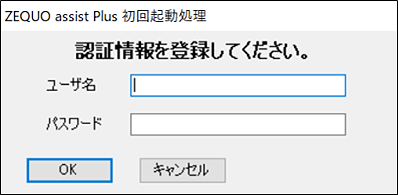
※ユーザ名およびパスワードで使用できる文字および文字数は以下の通りです。
●使用可能文字: 半角英数字[A-Z a-z 0-9](大文字/小文字区別あり)
●使用可能文字: 半角記号[@#()-+.]
●使用可能文字数: 最大12文字(半角のみ)
手順4.
「設定支援」 > 「MNO/XG/GA/FA/CiLINシリーズ」を選択し、遷移後の画面で「ターミナルエミュレータ」を選択します。
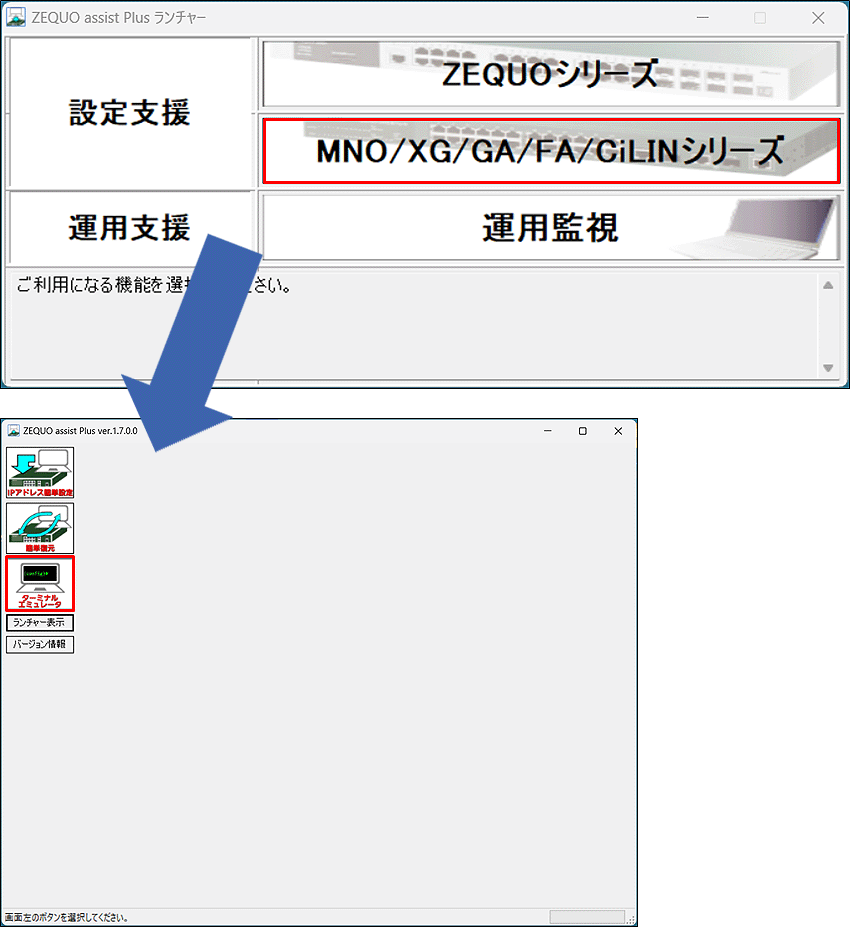
手順5.
ターミナルエミュレータ接続方式の「コンソール」を選択し、接続しているコンソールポートに変更後、ターミナルエミュレータ起動を押します。
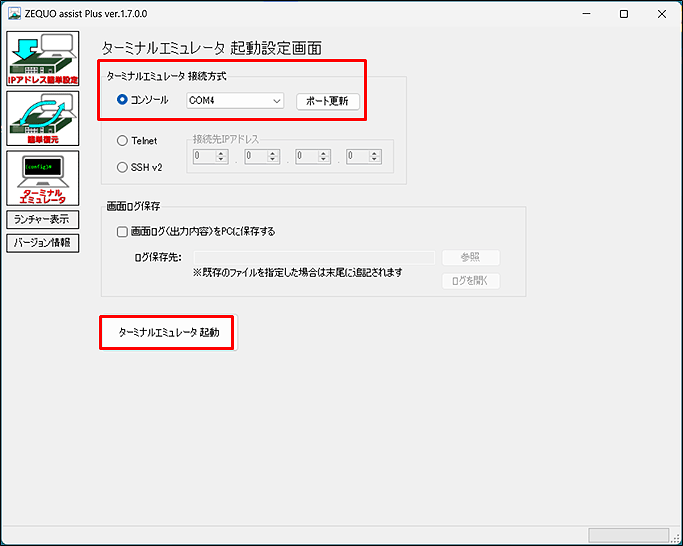
手順6.
スイッチングハブのログイン画面が表示されるので、取扱説明書や設定例に従ってスイッチングハブの設定を行ってください。
(画面が表示されない場合はEnterキーを何度か押して画面が変わるか確認してください)
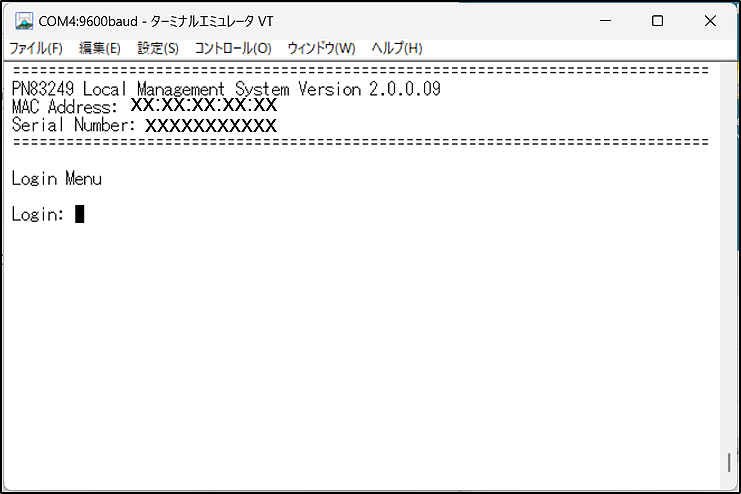
この設定例についてのアンケート